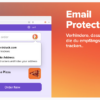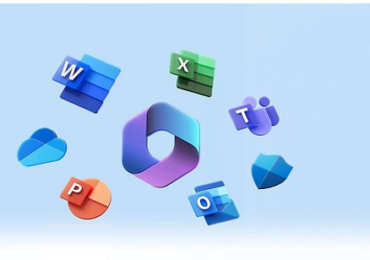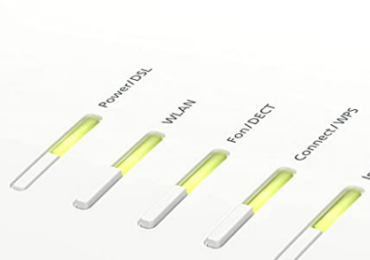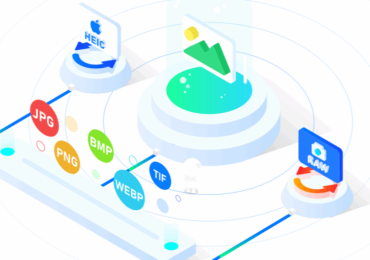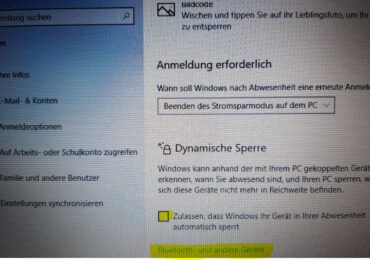Wir leben im digitalen Zeitalter und da ist jeder um die Sicherheit seiner Dokumente und persönlichen Daten besorgt. Bevor Sie einen elektronischen Vertrag oder einen Kontoauszug im PDF-Format versenden, möchten Sie vielleicht Passwörter zur Sicherheit Ihrer Dokumente festlegen. Normalerweise gibt es Anwenderpasswörter (offene Passwörter) und Eigentümerpasswörter (Berechtigungspasswörter). Aber wenn Sie den Schutz nicht mehr brauchen oder Sie die Passwörter vergessen haben, wie entfernen Sie dann den Passwortschutz aus Ihren PDF-Dateien? Hier kommt die Antwort.
Um Passwörter aus PDF-Dateien zu entfernen ist ein PDF-Passwortentferner erforderlich. Hier sind die 3 besten PDF-Passwortentferner: SwifDoo PDF, Adobe Acrobat DC, Cisdem PDF Password Remover. Abhängig von Ihrem Betriebssystem können Sie in diesem Artikel herausfinden, wie Sie die Passwortsicherheit von PDF-Dateien entfernen können.
Passwortschutz aus PDF-Dateien entfernen mit SwifDoo PDF
SwifDoo PDF ist eine Alternative, die es uns ermöglicht, mit verschlüsselten und geschützten PDF-Dateien zu arbeiten. Dieses Programm ermöglicht es uns, die Sicherheit von passwortgeschützten Dokumenten zu verschlüsseln, bietet aber im Gegenzug Funktionen, die andere Programme nicht bieten. Mit SwifDoo können wir zum Beispiel das Passwort eines Anwenderdokuments knacken und außerdem unsere eigene PDF-Datei mit einem Passwort und einer Verschlüsselung schützen.
Mit SwifDoo PDF können Benutzer in wenigen Schritten Passwörter aus PDF-Dateien entfernen. Als Mehrzweck-PDF-Software ist SwifDoo PDF sowohl ein PDF-Viewer als auch ein PDF-Editor, mit dem Benutzer PDF-Dateien anzeigen, bearbeiten, konvertieren, sichern und entsperren können. In den folgenden Schritten erfahren Sie, wie Sie den Passwortschutz von PDF-Dokumenten entfernen können.
- Schritt 1: Laden Sie SwifDoo PDF herunter und installieren Sie es auf Ihrem Computer. Starten Sie die Software und öffnen Sie Ihre passwortgeschützte PDF-Datei in der Benutzeroberfläche. Wenn es ein Benutzerpasswort gibt, geben Sie es ein, wenn Sie die Datei öffnen;.
- Schritt 2: Klicken Sie in der oberen Menüleiste auf Erweitert und wählen Sie Entschlüsselung in diesem Menü:
- Schritt 3: Wenn das Entschlüsselungsfenster erscheint, geben Sie das Passwort ein und klicken Sie
- unten auf die Schaltfläche OK. Für ein Berechtigungspasswort können Sie auch direkt auf die Schaltfläche OK klicken, ohne ein Passwort einzugeben;.
- Schritt 4: Wenn Sie die entschlüsselte PDF-Datei als neue Datei speichern möchten, vergessen Sie nicht, die Option Originaldatei überlagern zu deaktivieren und den Speicherpfad auszuwählen.
Nach diesen 4 Schritten ist die PDF-Datei freigeschaltet und gespeichert. Wenn Sie ein Passwort zurücksetzen möchten, finden Sie im Menü „Erweitert“ die Option „Verschlüsselung“, um ein offenes Passwort oder ein Eigentümerpasswort festzulegen.
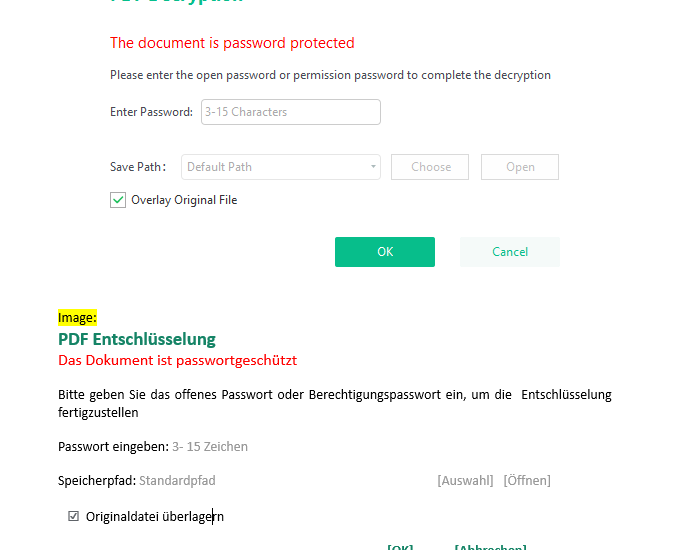
Windows-Benutzer können SwifDoo PDF verwenden, um ihre PDF-Dateien einfach zu entschlüsseln. Sie können diesen PDF-Passwortentferner von Microsoft AppSource oder der offiziellen SwifDoo Webseite herunterladen, um Ihre PDFs unter Windows zu entschlüsseln.
Über SwifDoo PDF
SwifDoo PDF kann eine einfache Alternative zu Acrobat Reader sein. Ihre PDF-Datei wird mit den leistungsstarken Diensten des speziellen SwifDoo PDF-Programms offline verarbeitet und angezeigt. Installieren Sie einfach die Software auf Ihrem Windows-Computer und öffnen Sie die PDF-Datei, die Sie bearbeiten möchten, und sie wird sofort in höchster Qualität angezeigt. Lesen Sie PDF bequem. Verwenden Sie die Miniaturnavigationsleiste, wenn Sie zu einer bestimmten Seite in der PDF-Datei springen möchten, ohne zu blättern. Sie können auch nach Text in Ihrem PDF-Dokument suchen und es sogar in ein anderes Dateiformat konvertieren.
Entfernen des Passwortschutzes von PDF-Dateien mit Adobe Acrobat
Vielleicht möchten Sie herausfinden, wie Sie den Passwortschutz von PDF-Dateien mit Adobe Reader aufheben können. Mit Adobe Reader können Sie jedoch nur PDFs anzeigen, drucken, mit Anmerkungen versehen, unterschreiben und PDF-Formulare ausfüllen. Sie müssen Adobe Acrobat DC abonnieren, um PDFs freizuschalten.
In Acrobat können Benutzer den Passwortschutz einer PDF-Datei einfach entfernen und das PDF-Dokument ohne Passwortschutz speichern. Die Software ist mit Windows und Mac kompatibel. Sehen Sie sich an, wie Sie den Passwortschutz von PDF-Dateien mit Adobe Acrobat unter Windows und Mac entfernen oder entschlüsseln können.
- Schritt 1: Öffnen Sie Adobe Acrobat und die passwortgeschützte PDF-Datei. Wenn es ein offenes Passwort gibt, geben Sie es ein, wenn Sie die Datei öffnen;.
- Schritt 2: Gehen Sie zu Extras, klicken Sie auf Schutz und dann auf Weitere Optionen. Wählen Sie Sicherheit entfernen:
- Schritt 3: Geben Sie das richtige Berechtigungspasswort in das Feld Passwort eingeben ein und klicken Sie auf OK. Wenn die PDF-Datei nur ein offenes Passwort hat, klicken Sie direkt auf OK, um es zu entfernen.
- Schritt 4: Wählen Sie Datei und Speichern, um die Änderungen in Ihrer Originaldatei zu speichern. Oder Sie klicken auf Datei und Speichern unter, benennen die geänderte PDF-Datei um und speichern sie als Kopie.
Für Adobe Acrobat DC gibt es Acrobat Standard DC und Acrobat Pro DC. Letztere bietet mehr Funktionen. Acrobat Standard DC ist nur unter Windows verfügbar, während Acrobat Pro DC sowohl unter Windows als auch unter Mac verwendet werden kann.
Passwortschutz aus PDF-Dateien entfernen mit Cisdem
Cisdem ist eine weitere Alternative für Anwender, die ein einfaches, aber leistungsstarkes Programm zum Entfernen von Passwörtern aus passwortgeschützten PDF-Dokumenten suchen. Dieses Programm ist auch eins der einfachsten Tools, die es für diesen Zweck gibt. Zu seinen Funktionen gehört die Möglichkeit, ein beliebiges Dokument ins Hauptfenster zu ziehen, um es zu entschlüsseln, sowie die Integration in das Kontextmenü, um jedes Dokumentpasswort direkt von dort aus zu knacken.
Cisdem ist nach wie vor das beste Tool zum Entfernen von PDF-Sicherheitseinstellungen für Mac-Benutzer. Der eingebaute PDF-Viewer Preview auf dem Mac erlaubt es nur, ein bekanntes offenes Passwort aus einer PDF-Datei zu entfernen. Wenn Sie also ein Berechtigungspasswort zum Bearbeiten oder Drucken der PDF-Datei entschlüsseln müssen, können Sie Cisdem PDF Password Remover verwenden. Es funktioniert auch, wenn Sie die Passwörter vergessen haben.
Cisdem PDF Password Remover bietet einen visuellen Entschlüsselungsprozess innerhalb seiner Oberfläche. Erfahren Sie, wie Sie mit Cisdem auf Ihrem Mac bekannte und unbekannte Passwörter aus PDF-Dateien entfernen können.
Wie man den Passwortschutz von PDF-Dateien entfernt
- Berechtigungspasswort aus einer PDF-Datei entfernen
- Schritt 1: Laden Sie den Cisdem PDF Password Remover auf Ihren Mac und öffnen Sie es;
- Schritt 2: Ziehen Sie Ihre passwortgeschützte PDF-Datei per Drag & Drop in die Benutzeroberfläche;
- Schritt 3: Wählen Sie den Speicherpfad am unteren Rand der Benutzeroberfläche. Klicken Sie auf Entfernen;
- Schritt 4: Klicken Sie auf Ja im Pop-up Dialogfenster, um Ihre Aktion zu bestätigen und Ihre PDF-Datei zu entsperren.
Ein offenes Passwort aus einer PDF-Datei entfernen
- Schritt 1: Öffnen Sie Cisdem PDF Password Remover auf Ihrem Mac;
Schritt 2: Ziehen Sie Ihre passwortgeschützte PDF-Datei per Drag & Drop in die Benutzeroberfläche. Die PDF-Datei wird mit einem Schloss-Symbol markiert; - Schritt 3: Klicken Sie auf das Schloss-Symbol. Geben Sie das Benutzerpasswort ein und klicken Sie auf OK, dann auf Entfernen, um die PDF-Datei zu entsperren. Wenn Sie sich nicht mehr an das Benutzerpasswort erinnern, wählen Sie Vergessen? und wählen Sie einige Attribute des Passworts, um sicherzustellen, dass Sie der rechtmäßige Benutzer der Datei sind. Klicken Sie dann auf Entschlüsseln und Entfernen, um das Benutzerpasswort zu entfernen.
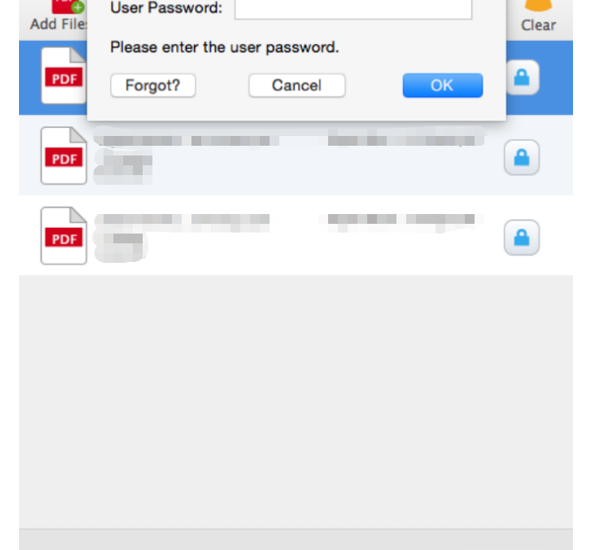
Benutzerpasswort:
Bitte geben Sie Ihr Benutzerpasswort ein.
[Vergessen?] [Abbrechen] [OK]
Über Cisdem
Wie SwifDoo PDF ermöglicht auch Cisdem PDF Password Remover das Entfernen von Passwörtern und Einschränkungen aus PDF-Dokumenten, so dass man diese einfach und ungehindert drucken, bearbeiten, kopieren oder ausfüllen kann.
Dieses Programm ist sowohl mit macOS als auch mit Windows kompatibel, es ist in mehrere Sprachen übersetzt und erlaubt es, jedes Dokument zu entsperren, indem man es einfach in das Hauptfenster zieht. Die PRO-Versionen verlangen allerdings eine Vorauszahlung.
Passwortschutz von PDF mit Online-Tools entfernen
Abgesehen von den erwähnten PDF-Passwortentfernern für Desktops können Sie das PDF-Passwort auch mit Hilfe eines PDF-Passwort-Entferners Online leicht entfernen. Es ist der schnellste Weg, den PDF-Schutz zu entfernen, da Sie keine Software installieren müssen.
Small PDF Editor ist einer der wenigen PDF-Editoren, die ich kenne, mit dem Sie das Passwort eines bestehenden Textes in einer PDF-Datei online entfernen können. Die meisten Editoren bearbeiten nur den von Ihnen hinzugefügten Text, oder sie unterstützen die Textbearbeitung und fügen dann überall Wasserzeichen ein. Außerdem kann dieses Online-Tool für Passwortentfernung vollständig in Ihrem Webbrowser ausgeführt werden, sodass Sie ganz einfach loslegen können, ohne ein Programm herunterladen zu müssen. Sie können jedoch auch die Desktop-Version erwerben, wenn Sie möchten.
Es gibt einige Unterschiede zwischen der Online- und der Desktop-Version, über die Sie Bescheid wissen sollten. So unterstützt die Desktop-Version beispielsweise mehrere Schriftarten und erlaubt nicht wie der Online-Editor das Hinzufügen von PDFs per URL oder Online-Speicherdienst. Es ist ein schneller Weg, aber oft ist der Online-Entferner nicht so voll ausgestattet wie ein Desktop-Programm, das normalerweise eine viel breitere Palette von Funktionen hat.
Zum Abschluss
Wenn Sie Ihre PDF-Datei zum Anzeigen, Bearbeiten, Kopieren oder Hervorheben von Text freischalten möchten, sind diese 3 PDF-Sicherheitsentferner möglicherweise die besten Optionen für Sie. Allerdings ist Adobe Acrobat relativ teuer. Sie können SwifDoo PDF unter Windows und den Cisdem PDF Password Remover auf dem Mac verwenden.
SwifDoo PDF ist mehr als nur ein PDF-Passwortentferner oder -Entsperrer. Es umfasst Dutzende von Funktionen, mit denen Benutzer PDF-Dateien bearbeiten, konvertieren, mit Anmerkungen versehen, signieren und schützen können. Sie können eine passwortgeschützte PDF-Datei entschlüsseln, ohne das Passwort einzugeben.
Wenn Sie PDF-Dokumente entsperren müssen, aber die Passwörter vergessen haben, ist Cisdem PDF Password Remover sehr hilfreich. Es kann helfen, unbekannte Passwörter aus PDF-Dateien zu entfernen, ohne nach einem Passwort zu fragen. Um ein unbekanntes Benutzerpasswort zu entfernen, müssen Sie jedoch einige Merkmale des Passworts auswählen.

Ich bin seit mehreren Jahren als leidenschaftlicher ITler unterwegs. Schreibe gerne über Windows und WordPress-Themen & Co. auf der Seite. Darüber hinaus bin ich seit 2008 als selbständiger SEO-Berater tätig. Also falls ihr Beratung in Sachen PC oder SEO braucht, gerne kontaktieren🙂
Wir hoffen, unsere Artikel konnten euch bei eurer Problemlösung helfen? Wenn ihr unsere Arbeit unterstützen möchtet, würden wir uns über eine kleine PayPal-Kaffeespende freuen. Vielen Dank!